
Tắt máy tính bằng bàn phím là một thao tác khá đơn giản nhưng phải ai cũng biết. Ngoài việc sử dụng chuột để tắt nguồn theo cách truyền thống thì cách tắt máy bằng bàn phím rất tiện lợi. Đặc biệt là những trường hợp chuột bị hư đột ngột. Ở bài viết dưới đây, BMPro sẽ hướng dẫn bạn cách tắt nguồn bằng bàn phím vô cùng đơn giản và nhanh chóng nhất.
>>> Xem thêm 6 Điều Bạn Cần Làm Nếu Laptop Của Bạn Không Khởi Động Được
>>> Xem thêm Xoay màn hình máy tính, laptop Win 10 đơn giản và nhanh chóng 2021
Lợi ích khi bạn tắt máy tính bằng bàn phím
– Tiết kiệm được thời gian.
– Không phải đợi tắt từng chương trình.
– Thao tác nhanh chóng, dễ dàng.
– Tiện lợi cho những lúc gấp hoặc đột xuất chuột bị hư.
So sánh giữa tắt thông thường và tắt máy tính bằng bàn phím
Tắt máy tính thông thường
Tắt máy tính thông thường bạn phải dùng chuột để di chuyển đến mục Start rồi chọn mục Shutdown để máy tính, laptop tắt. Hoặc nếu bạn dùng những màn hình có thể cảm ứng như Surface thì chạm và vuốt trực tiếp trên màn hình để tắt máy.
Tuy nhiên có một số trường hợp, máy tính/laptop bị đứng khiến bạn không thể thao tác được chuột hoặc chạm trên màn hình. Chính vì vậy tắt máy tính sẽ là phương pháp hiệu quả nhất lúc này.
Tắt máy tính bằng bàn phím
Với cách tắt máy tính này, bạn có thể tiết kiệm được nhiều thời gian hơn chỉ với việc nhấn nút trên bàn phím, cũng không cần phải tắt từng ứng dụng đang hoạt động. Nó phù hợp và tiện lợi cho những ai gặp những việc đột xuất, gấp gáp.
Vì thế, so với cách tắt máy tính thông thường bằng chuột thì cách tắt máy này sẽ tiện lợi hơn.
Cách tắt máy tính bằng bàn phím
Tắt trên Windows 7,8,10
Để có thể tắt máy tính bằng bàn phím trên hệ điều hành Windows 7,8 và 10 thì bạn chỉ cần thao tác nhanh chóng như sau:
– Bước 1: Nhấn tổ hợp phím Windows + D để quay về màn hình Desktop của máy tính/laptop. Trường hợp bạn đang ở trên màn hình Desktop thì có thể cho qua bước này.

Lưu ý: Với thao tác bước 1 này, bạn chỉ quay về màn hình Desktop và các chương trình/ ứng dụng đang chạy vẫn hoạt động bình thường, không bị tắt. Tuy nhiên, nếu bạn muốn tắt hết tất cả những chương trình đang chạy thì chỉ cần nhấn tổ hợp phím Ctrl + W là được.
– Bước 2: Sau đó bạn nhấn tổ hợp phím tắt Alt + F4 > nhấn phím Enter là xong.
Tắt trên Windows 7
Đối với những bạn đang dùng hệ điều hành Windows 7 thì có cách tắt máy tính bằng bàn phím thao tác như sau:
Nhấn phím Windows > Nhấn phím mũi tên sang trái > Nhấn phím Enter > Hoàn thành tắt màn hình.

Tắt trên Windows 8 và 10
Đối với những bạn đang dùng hệ điều hành Windows 8 và 10 thì thao tác như sau:
Nhấn tổ hợp phím Windows + X > Sau đó nhấn phím U liên tục 2 lần > Máy tính đã được tắt.

Đối với bạn đang dùng hệ điều hành Windows XP thì hãy nhấn tổ hợp phím Ctrl + Esc > Nhấn liên tiếp phím U hai lần.
Lưu ý: Trước khi bạn thao tác tắt máy bằng các phím trên bàn phím thì hãy chắc rằng những ứng dụng mà mình đang sử đã được lưu lại, tránh trường hợp tắt máy mà không lưu, dẫn đến việc mất file, dữ liệu.
Tắt trên Mac OS
Đối với những bạn đang sử dụng Macbook thì cách tắt cũng đơn giản như sau:
Bước 1: Nhấn tổ hợp phím Command + Option + Power > Các ứng dụng đang chạy trên máy tính sẽ được tắt.
Bước 2: Nhấn tổ hợp phím Command + Shift + Option + Q > Máy tính đã được tắt nhanh chóng.
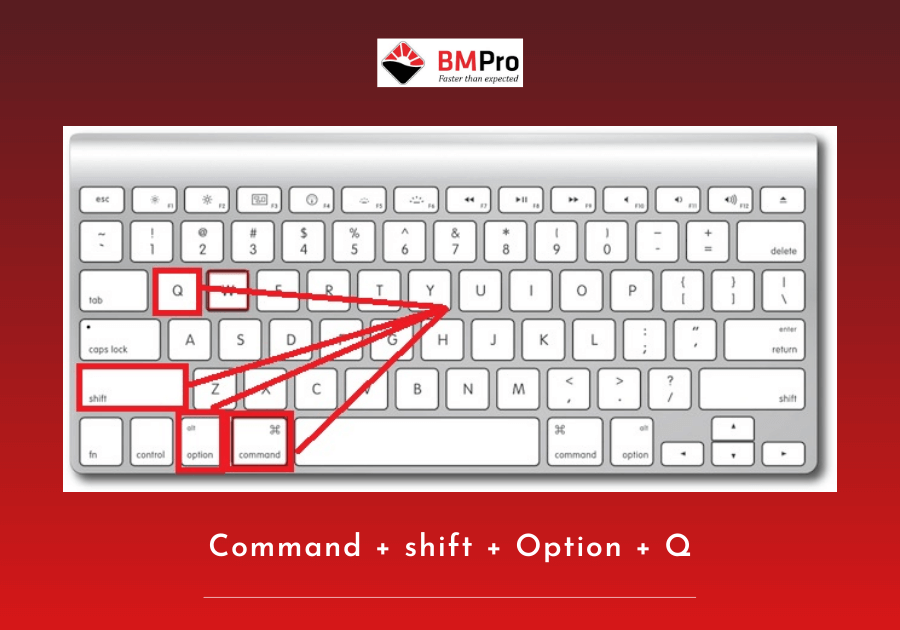
Lưu ý: Tương tự như hệ điều hành Windows, bạn cũng cần phải chắc chắn rằng các ứng dụng của mình phải được lưu lại trước khi tắt máy tính.
Kết luận
Với những cách tắt máy tính bằng bàn phím mà Team chia sẻ với bạn ở bài viết trên, bạn đã có thể tiến hành thao tác nhanh chóng nhất trên Windows 7, Windows 8 và Windows 10. Chúc bạn thao tác thành công với cách trên nhé!
>>> Xem thêm Đổi mật khẩu máy tính Win 10 – Thủ thuật đơn giản nhanh chóng nhất
>>> Xem thêm Chụp màn hình máy tính, laptop thao tác đơn giản nhất













